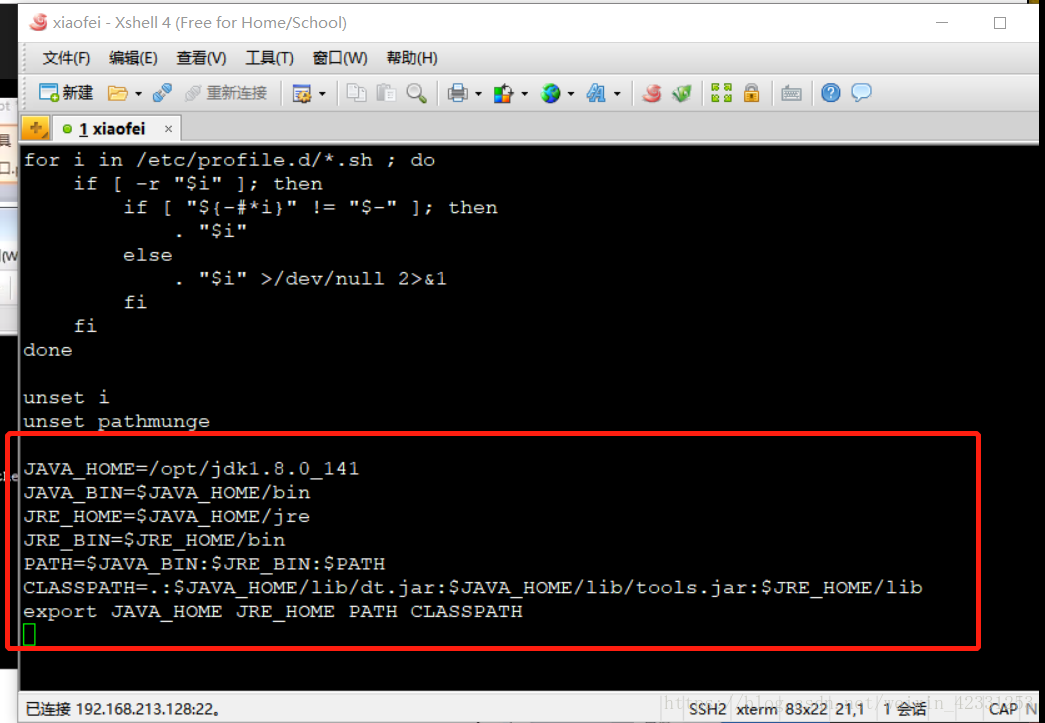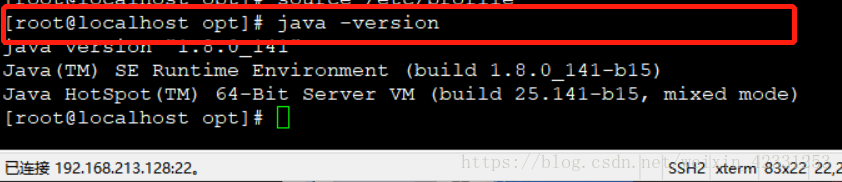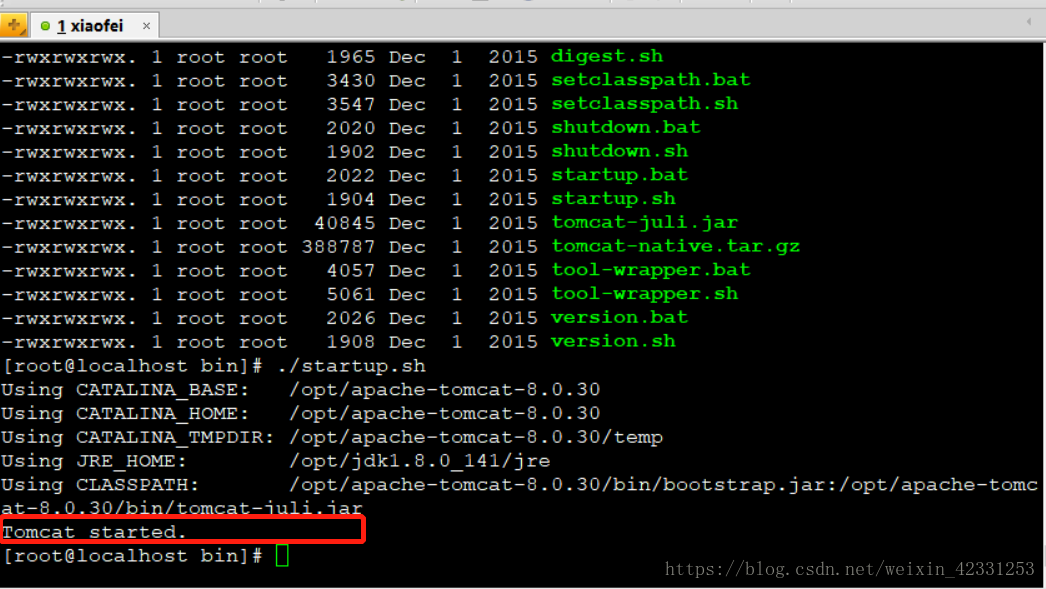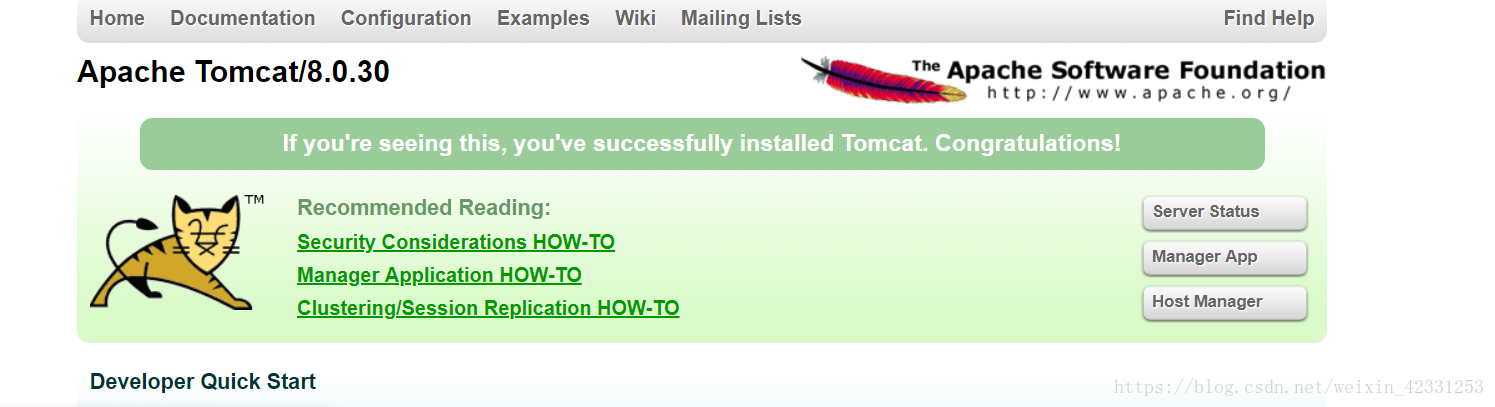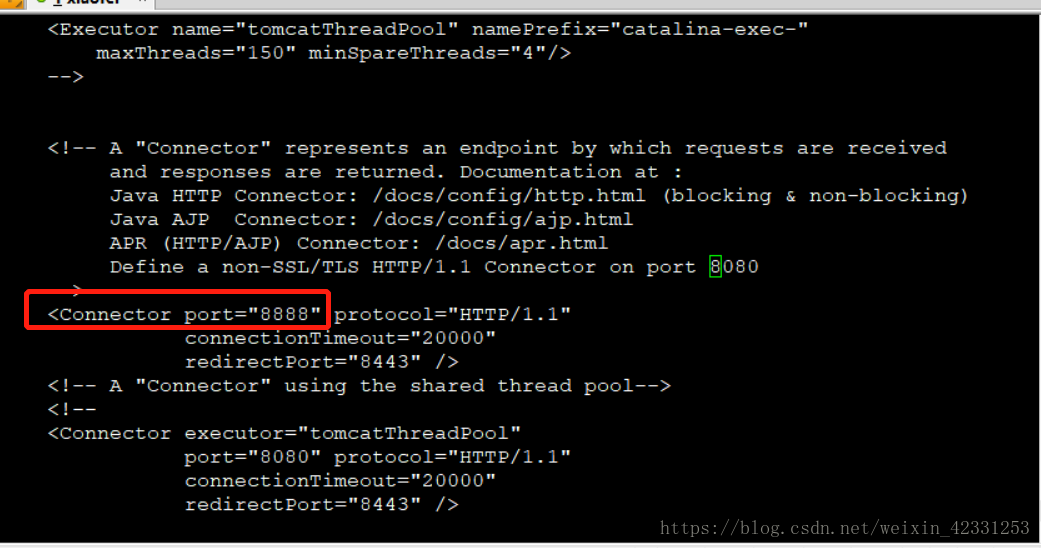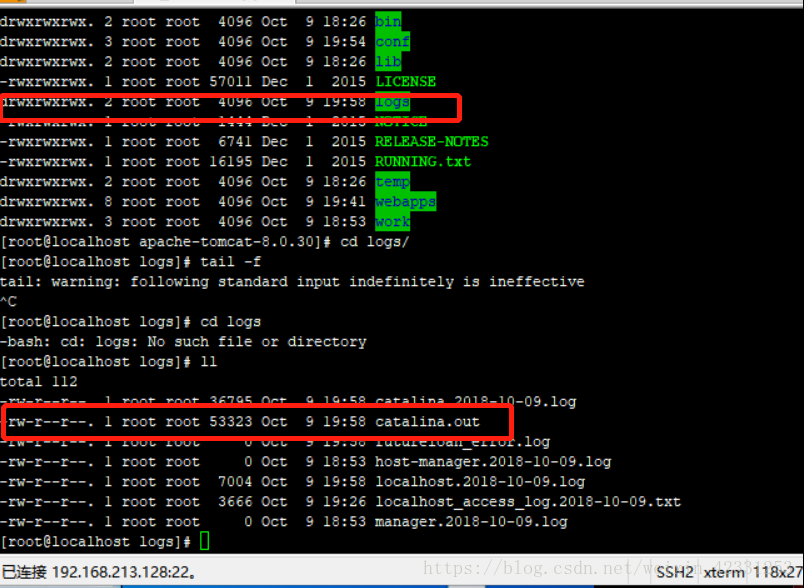1、项目搭建在 jdk---tomcat---数据库mysql 的测试服务器上, 并在Linux系统上(centos6.4)
有了初步了解 本电脑的系统版本为多少
准备工作:
1)准备一台Linux服务器
2)tomcat安装包
3)jdk安装包
4)xshell 以及xftp
以上 xshell 和 xftp 都要提前和虚拟机联好
2、确保linux防火墙关闭 输入 service iptables status 查看防火墙状态
输入 service iptables stop 防火墙关闭
3、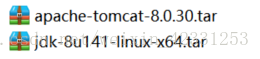
并解压 解压的命令为 tar -xzvf 解压后后生成两个文件 并赋权 chmod -R 777+ 文件名
4、然后配置环境变量 输入 vi /etc/profile 输入G 定位文本最后
并在文本最后添加环境变量
JAVA_HOME=/opt/jdk1.8.0_141 #这里根据安装路径写所在目录
JAVA_BIN=$JAVA_HOME/bin
JRE_HOME=$JAVA_HOME/jre
JRE_BIN=$JRE_HOME/bin
PATH=$JAVA_BIN:$JRE_BIN:$PATH
CLASSPATH=.:$JAVA_HOME/lib/dt.jar:$JAVA_HOME/lib/tools.jar:$JRE_HOME/lib
export JAVA_HOME JRE_HOME PATH CLASSPATH5
然后再输入以下指令
使环境变量生效 如何验证 已经生效呢??输入 java -version
显示版本的信息证明 成功使jdk环境配置成功
插播一条题外话 清楚tomcat缓存在apache 的work 目录下 把所有文件都删去 就可以了~~
6、然后进入 apache 的bin目录下 输入./startup.sh
7、显示start 则证明tomcat 启动成功 然后在浏览器输入服务器的ip:端口号(tomcat默认端口8080),出现以下画面就是证明成功了
如果显示不了tomcat的主页
有以下的原因造成 1、浏览器的代理没有关掉 2、端口被占用
因此 我们需要在 apache的目录下的conf文件中修改一下sever.xml 中tomcat 的端口号
命令为 vi sever.xml 进入界面后 输入 /8080 定位到以下界面
并把图上的红圈里的端口号修改一下 ,并重启tomcat 使用命令为 apache 目录bin下的shutdown.sh 和starup.sh
应该能达到登陆tomcat主页
第二大步骤开发提测 ----打了项目包提交到测试部进行测试
1、future.sql数据库初始化脚本--->navicat for mysql 新建库,并执行脚本;

2、将futureloan.war 放在apache的webapp里
3、把配置文件放在apache的conf里
然后/apache-tomcat-8.0.30/conf 目录中查找jdbc.properties 并输入vi jdbc.properties要修改配置文件jdbc 使tomcat 与mysql 连接
上图中的红色圈是服务器的ip地址~~和项目数据库的名称
之后记得重启tomcat 因为放置了项目包
验证接口环境是否成功------》在apache目录下的logs中查看tail -f catalina.out
在apache的logs文件里的catalina.out输出日志里查看
【Mysql的配置】
1.切换到你需要安装mysql的路径 cd /usr/local
2.网上的安装方式都有很多,我们这里是自己搭建测试环境,可以直接选择在线安装,命令如下: yum install mysql-server,一直等待它安装完成,期间有些步骤需要询问是否继续,直接输入Y即可
3.安装完成后,启动mysql 服务,命令为: service mysqld start,看到如下截图,则说明安装mysql成功了

4.一般这样安装的mysql 都是默认为root根用户进行登录,密码也默认为空,所以输入下面的命令: mysql -u root -p, 然后密码处输入回车,即可登录到数据库了。如下所示:

进行到上部就可以证明mysql 生效
6.如何利用本地的navicate连接linux服务器的数据库?并对数据库进行操作:
1)首先要新建一个用户,因为一般的数据库用户都是linux本机访问的,我们要从外面来访问linux的数据库,就要创建一个权限为%的用户
2)在xshell中登录到数据库中: mysql -u root -p 然后回车,要你输入密码的时候,你再回车就可以登录进去了,因为数据库默认用户是root,密码是空的
3)切换到mysql 数据库 use mysql
4)创建一个外面可以访问linux数据库服务器的用户: grant all privileges on *.* to 'root'@'%' identified by '123456' with grant option;
5)刷新权限 : flush privileges;
6)然后用navicate来登陆就好了!用 root用户,密码是 123456 具体怎么使用navicate连接数据库,请自行百度!
以上便完成整个项目环境的搭建
正常使用虚拟机搭建的测试环境记得做以下几点
1、关闭防火墙 service iptables stop
2、开启tomcat 进到 apache/bin/ 目录下 输入 ./startup.sh
3、开启MySQL service mysqld start